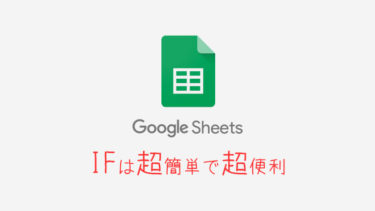エクセルやGoogleスプレッドシートを便利に使うために必須ともいえるIF関数での分岐設定です。
まずは簡単に80点以上で合格か不合格かの数式

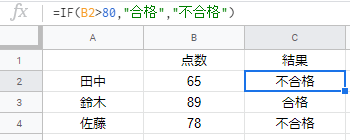
falseとかtrueとか書かれると難しいですよね。ですので、B2>80という条件に当てはまるのであれば左側、当てはまらない場合は右側という風に考えましょう。
=IF(B2>80,”合格”,”不合格”)
今回は結果が文字なので””で囲っていますが、数値にする場合は囲う必要はありません。
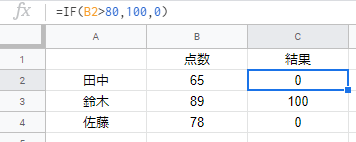
=IF(B2>80,100,0)
さらに、計算式で100円以上なら10%OFFという場合
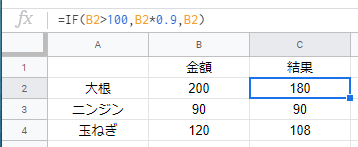
=IF(B2>100,B2*0.9,B2)
応用編でIFの中にIFを入れる方法
競艇や競馬などで馬券的中したかしていないかの分岐
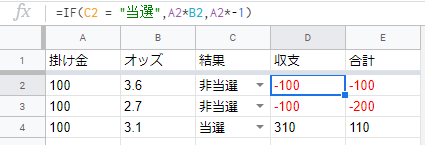
=IF(C2=”当選”,A2*B2,A2*-1)
このような表があるとしてオッズによって掛け金を変更したい場合
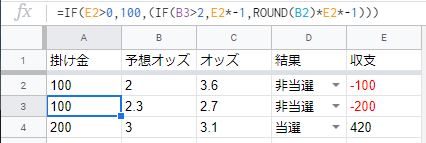
=IF(E2>0,100,(IF(B3>2,E2*-1,ROUND(B2)*E2*-1)))
=IF(E2>0,100,(IF(B3>2,E2*-1,ROUND(B2)*E2*-1)))
ややこしくなっていきますがこのように切り分けて考えると難しくありません。
収支がマイナスの時の分岐です
予想オッズが2倍以上の場合負け分をそのまま掛け金へ
予想オッズが2倍未満の時は、ROUND関数で小数点を取り除いた数値に負け分をかけます。
結果、予想オッズを入力していくだけで掛け金が自動で入力されるようになりました。
”マーチンゲール法 ”という負け額を倍にしていけば負けなという手法で数式を書いたわけですが、なぜルーレットでやらなかったのかということ…
しかも競艇・競馬などは初心者で全くわかってないのに…ありきたりじゃなくなったからよしとします(笑)